教你如何制作Excel表格排行榜
1374
2022-10-13

Excel表格怎么制作单轴气泡图? excel制作气泡图的教程
Excel表格中的数据想要制作成图标,气泡图则可以显示三组数据之间的关系,该怎么制作气泡图标呢?下面我们就来看看详细的教程。

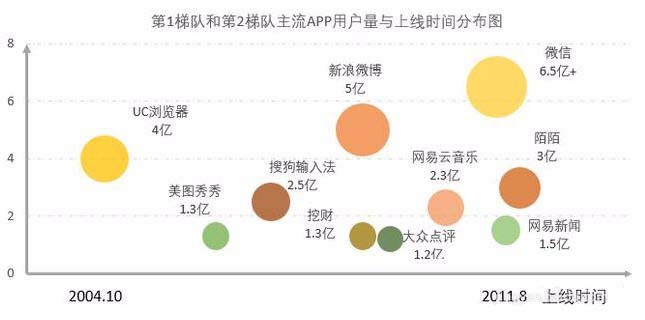 1、先准备原始数据两组,因为具有两个数据维度,所以数据准备两组。
1、先准备原始数据两组,因为具有两个数据维度,所以数据准备两组。
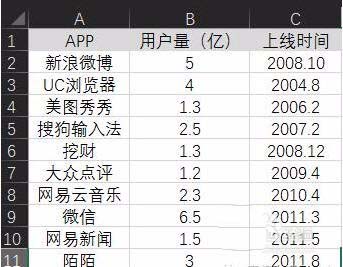 2、在工具栏中找到“插入”-“图表”-“插入的图表”,在展开菜单中选择XY散点图
2、在工具栏中找到“插入”-“图表”-“插入的图表”,在展开菜单中选择XY散点图
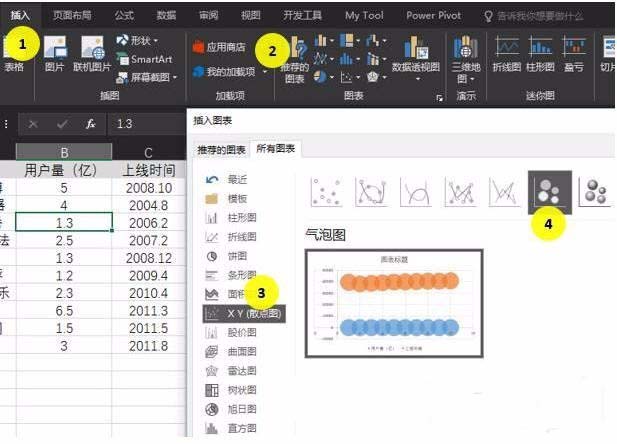
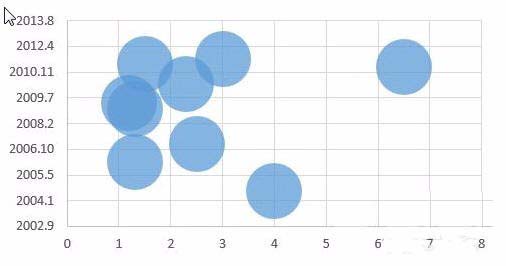 3、图表设置:自动生成的图表,把横轴和纵轴的位置是相反的,同时代表气泡面积的数据也默认为同一个数值。在X轴系列值选择上线时间列数据,Y轴系列值选择用户量列数据,系列气泡大小同样选择用户量列数据。
3、图表设置:自动生成的图表,把横轴和纵轴的位置是相反的,同时代表气泡面积的数据也默认为同一个数值。在X轴系列值选择上线时间列数据,Y轴系列值选择用户量列数据,系列气泡大小同样选择用户量列数据。
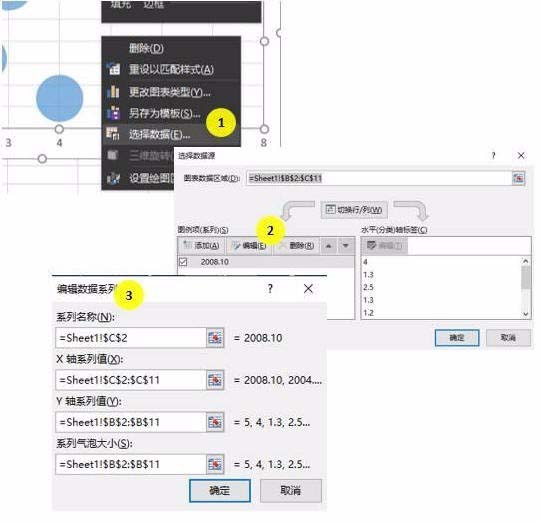
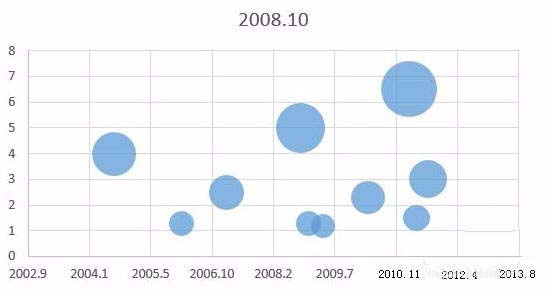 4、坐标轴格式调整:纵坐标格式:最大值:8;最小值:0;主要单位:2;坐标轴颜色:灰色。坐标轴末端箭头:通过箭头类型和大小调节。会得到第二副图的效果
4、坐标轴格式调整:纵坐标格式:最大值:8;最小值:0;主要单位:2;坐标轴颜色:灰色。坐标轴末端箭头:通过箭头类型和大小调节。会得到第二副图的效果
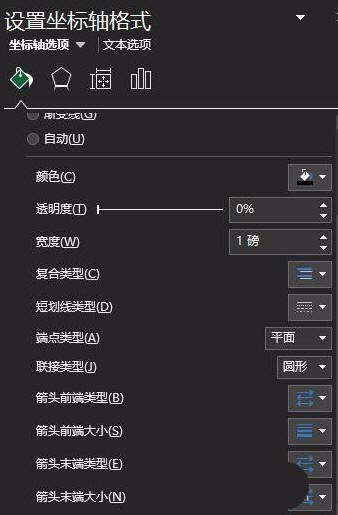
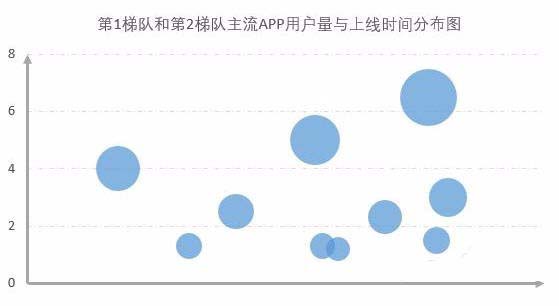 5、插入文本框,放起始时间和结束时间和“上线时间”的字样。在文本框输入文本之后,选择文本框,然后Ctrl+C,然后选择图表,再Ctrl+V。
5、插入文本框,放起始时间和结束时间和“上线时间”的字样。在文本框输入文本之后,选择文本框,然后Ctrl+C,然后选择图表,再Ctrl+V。
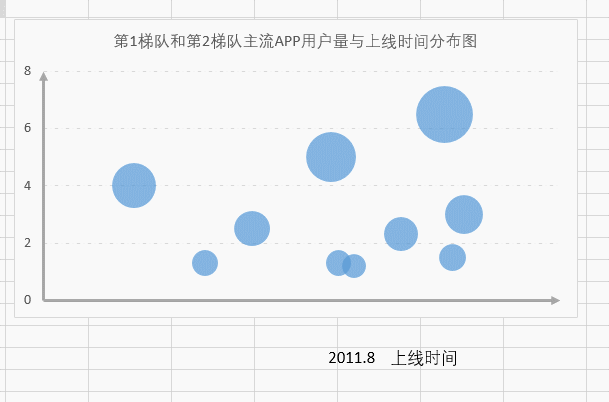 6、调色:可以使用自动依数据点着色;如果对自动填充的颜色还不满意,还可以一个气泡一个气泡进行颜色设置。
6、调色:可以使用自动依数据点着色;如果对自动填充的颜色还不满意,还可以一个气泡一个气泡进行颜色设置。
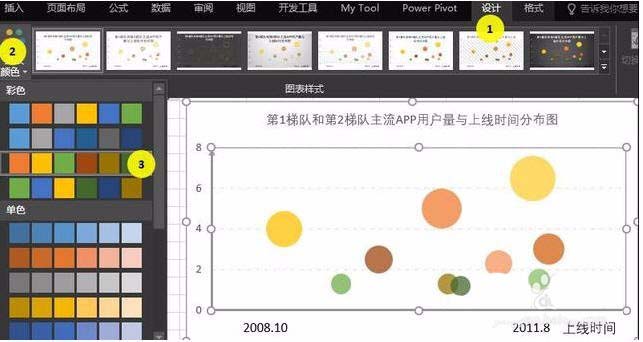 7、添加文字标签:
7、添加文字标签:
(1)一个文本框一个文本框进行添加标签
(2)系统自带文本标签添加功能(注意:office2013版本适用)
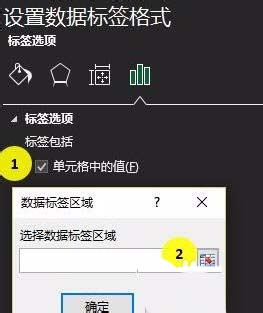 8、完成后的效果如下图所示
8、完成后的效果如下图所示
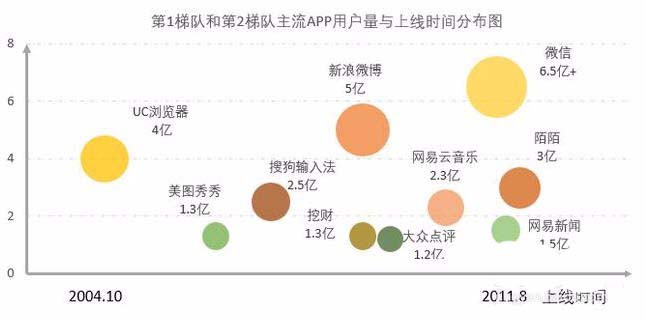 以上就是excel表格制作单轴气泡图的教程,希望大家喜欢,请继续关注。
以上就是excel表格制作单轴气泡图的教程,希望大家喜欢,请继续关注。
相关推荐:
excel表格中怎么给图片添加边框?
excel怎么制作半圆气泡信息图表?
Excel表格数据怎么转换成三维气泡图?
版权声明:本文内容由网络用户投稿,版权归原作者所有,本站不拥有其著作权,亦不承担相应法律责任。如果您发现本站中有涉嫌抄袭或描述失实的内容,请联系我们jiasou666@gmail.com 处理,核实后本网站将在24小时内删除侵权内容。